10 بهترین راه حل برای عدم دریافت اعلان های متنی آیفون
در این مقاله تخصصی از مجله 98zoom میخواهیم از 10 بهترین راه حل برای عدم دریافت اعلان های متنی آیفون
با شما صحبت کنیم ، پس با یک مقاله مفید و آموزشی دیگر از تیم نود و هشت زوم همراه ما باشید :
اگرچه بسیاری از آنها برای ارتباط با دوستان و خانواده خود به واتس اپ، تلگرام یا فیسبوک مسنجر نقل مکان کرده اند، اما برخی از کاربران همچنان پیام های متنی معمولی را به iMessage ترجیح می دهند. این مشکل زمانی رخ می دهد که آیفون دریافت اعلان های پیامک را متوقف کند. چه پیامی از بانک شما باشد یا پیامک مهمی از طرف خانواده شما، نمی خواهید آن را از دست بدهید.

همیشه میتوانید برنامه پیشفرض پیامها را برای بررسی متون جدید باز کنید. اما زمان بر است و راه حلی قابل اجرا نیست. قبل از از دست دادن پیامهای مهم، از ترفندهای زیر برای رفع مشکل عدم دریافت اعلانهای متنی آیفون خود استفاده کنید.
1. Messages Notification Settings را بررسی کنید
یکی از مقصران رایج، تنظیمات اعلان در آیفون شما است. باید بررسی کنید که آیا این تنظیمات اعلان در آیفون شما به درستی فعال شده است یا خیر.
مرحله 1: برنامه تنظیمات را در آیفون خود باز کنید.
گام 2: به پایین اسکرول کنید و روی پیام ها ضربه بزنید.
مرحله 3: روی Notifications ضربه بزنید.
مرحله 4: کلید کنار Allow Notifications را روشن کنید. همچنین، اعلانها را در صفحه قفل، مرکز اعلانها و بنرها در بخش هشدارها روشن کنید.
2. Focus را غیرفعال کنید
هنگامی که Focus را فعال می کنید، آیفون شما تمام اعلان ها و تماس ها را به حالت تعلیق در می آورد. باید Focus را غیرفعال کنید یا برای برنامه Messages استثنا قائل شوید.
مرحله 1: از گوشه سمت راست بالای صفحه آیفون به پایین بکشید.
گام 2: وقتی مرکز کنترل باز شد، روی کاشی Focus ضربه بزنید تا غیرفعال شود.
همچنین میتوانید پیامها را از Focus با استفاده از مراحل زیر حذف کنید.
مرحله 1: برنامه تنظیمات را در آیفون خود اجرا کنید.
گام 2: روی Focus ضربه بزنید.
مرحله 3: نمایه فوکوس دلخواه خود را انتخاب کنید.
مرحله 4: روی Apps ضربه بزنید.
مرحله 5: کلید «اعلانهای حساس به زمان» را فعال کنید. روی دکمه افزودن ضربه بزنید، دکمه رادیویی بالای پیامها را انتخاب کنید و روی Done در گوشه بالا سمت راست ضربه بزنید.
این تغییر تضمین میکند که حتی زمانی که حالت فوکوس فعال است، اعلانهای متنی دریافت میکنید.
3. پیام ها را از خلاصه برنامه ریزی شده حذف کنید
اگر پیامها را در خلاصه زمانبندی اضافه کردهاید، فقط در زمانهای تعیینشده اعلانهای متنی دریافت خواهید کرد. میتوانید مراحل زیر را دنبال کنید تا پیامها را از خلاصه زمانبندی حذف کنید و اعلانهای همزمان دریافت کنید.
مرحله 1: برنامه تنظیمات را در آیفون خود باز کنید.
گام 2: روی Notifications ضربه بزنید.
گام 2: روی Scheduled Summary ضربه بزنید.
مرحله 3: کلید کنار پیامها را از منوی زیر خاموش کنید.
4. موضوع ها را نادیده بگیرید
آیا یک موضوع گفتگوی آزاردهنده را در پیامها بیصدا کردهاید؟ تا زمانی که آنها را لغو نادیده نکنید، اعلانی از این رشتهها دریافت نمیکنید.
مرحله 1: پیام ها را در آیفون باز کنید.
گام 2: انگشت خود را روی یک رشته به سمت چپ بکشید و گزینه unmute را انتخاب کنید.
5. Hide Alerts را غیرفعال کنید
اگر هشدارهای مخفی از مخاطب خاصی داشته باشید، سیستم اعلان های متنی ارسال نمی کند. مراحل زیر را طی کنید تا هشدارها را آشکار کنید.
مرحله 1: اپلیکیشن Messages را در آیفون اجرا کنید.
گام 2: رشته ای را انتخاب کنید که از آن پیامی دریافت نمی کنید.
مرحله 3: روی نام مخاطب در بالا ضربه بزنید.
مرحله 4: کلید کنار «پنهان کردن هشدارها» را خاموش کنید تا این گزینه غیرفعال شود.
6. اعلان های حساس به زمان را فعال کنید
iOS اعلانهای حساس به زمان را فوراً ارائه میکند و آنها را به مدت یک ساعت روی صفحه قفل نگه میدارد. در اینجا نحوه فعال کردن اعلانهای حساس به زمان برای پیامها آورده شده است.
مرحله 1: برنامه تنظیمات را در آیفون خود باز کنید.
گام 2: به پایین اسکرول کنید و روی پیام ها ضربه بزنید.
مرحله 3: روی Notifications ضربه بزنید.
مرحله 4: برای فعال کردن گزینه، کلید کنار «اعلانهای حساس به زمان» را روشن کنید.
7. اجازه دادن به هشدارها
آیا مکرراً در چت ها از طریق برنامه Messages در آیفون نام بردن را از دست می دهید؟ باید هشدارها را برای ذکرها فعال کنید. وقتی روشن است، برنامه پیامها هر زمان که شخصی نام مخاطب شما را بهطور خاص در یک رشته مکالمه بیصدا ذکر کند (نام مخاطب شما را برچسبگذاری کند) به شما اطلاع میدهد.
مرحله 1: پیامها را در تنظیمات آیفون باز کنید.
گام 2: کلید «به من اطلاع بده» را فعال کنید.
از این پس، هر زمان که شخصی از شما در پیامها نام برد، یک اعلان فوری دریافت خواهید کرد.
8. اعلان ها را برای فرستنده ها، تراکنش ها و تبلیغات ناشناس فعال کنید
اگر فیلترها را در پیامها فعال کردهاید، باید اعلانها را برای فرستندهها، تراکنشها و تبلیغات ناشناس فعال کنید. در غیر این صورت، همچنان چنین هشدارهایی را از دست خواهید داد. در اینجا چیزی است که شما باید انجام دهید.
مرحله 1: برنامه تنظیمات را در آیفون خود باز کنید.
گام 2: به پایین اسکرول کنید و روی پیام ها ضربه بزنید.
مرحله 3: روی Notifications ضربه بزنید.
مرحله 3: به پایین اسکرول کنید و روی Customize Notifications ضربه بزنید.
مرحله 4: کلیدهای کنار فرستنده ناشناس، تراکنش ها و تبلیغات را روشن کنید.
9. رفع انسداد مخاطبین
آیا مخاطبین مزاحم آیفون خود را مسدود کرده اید؟ شما هیچ متنی از آنها دریافت نخواهید کرد. باید دوباره لیست مخاطبین مسدود شده را بررسی کنید و موارد مرتبط را رفع انسداد کنید.
مرحله 1: برنامه تنظیمات را در آیفون خود باز کنید.
گام 2: به پایین اسکرول کنید و روی Phone ضربه بزنید.
مرحله 3: روی مخاطبین مسدود شده ضربه بزنید.
مرحله 4: انگشت خود را روی مخاطب به چپ بکشید و Unblock را انتخاب کنید.
10. iOS را به روز کنید
برنامه پیشفرض پیامها بخشی از iOS است. اپل ویژگیهای جدید Messages را با بهروزرسانیهای iOS اضافه میکند. اجرای یک نسخه قدیمی iOS ممکن است شما را با پیام های باگ در آیفون خود مواجه کند. این یک تمرین خوب است که آیفون خود را به آخرین نسخه به روز کنید تا از مشکلاتی مانند کار نکردن اعلان های پیامک جلوگیری کنید.
مرحله 1: برنامه تنظیمات را در آیفون خود باز کنید.
گام 2: به پایین اسکرول کنید و روی General ضربه بزنید.
مرحله 3: Software Update را انتخاب کنید و هر به روز رسانی معلق را نصب کنید.
دریافت اعلان های متنی در زمان واقعی
کار نکردن اعلانهای متنی در آیفون میتواند منجر به موقعیتهای نامطلوب شود. همچنین اگر مشکل برای مدت طولانی ادامه داشت، میتوانید با شرکت مخابراتی محلی خود تماس بگیرید. کدام ترفند برای شما مفید بود؟ یافته های خود را در نظرات زیر به اشتراک بگذارید.
امیدواریم از این مقاله مجله نود و هشت زوم نیز استفاده لازم را کرده باشید و در صورت تمایل آنرا با دوستان خود به اشتراک بگذارید و با امتیاز از قسمت پایین و درج نظرات باعث دلگرمی مجموعه مجله 98zoom باشید
لینک کوتاه مقاله : https://5ia.ir/IzC
کوتاه کننده لینک
کد QR :
























 t_98zoom@ به کانال تلگرام 98 زوم بپیوندید
t_98zoom@ به کانال تلگرام 98 زوم بپیوندید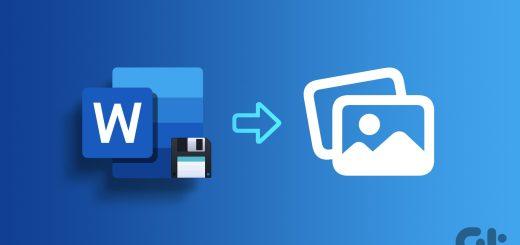







آخرین دیدگاهها